FortiGate除了透過系統畫面可以進行設定檔案還原及韌體更新外,其實還有一個小編覺得很方便的USB還原方式,透過該方式就算沒有IT背景的一般使用者也可以自行輕鬆的還原防火牆設定檔,這樣神奇的功能快跟著小編一起來了解!
步驟一:準備好設定檔及韌體
「設定檔」的檔名必須命名為:fgt_system.conf
「韌體」的檔名必須命名為:image.out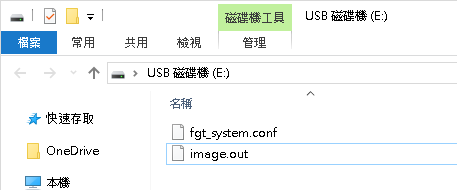
步驟二:準備一支隨身碟,將步驟一的檔案及韌體存放進隨身碟

步驟三:關閉FortiGate電源,並將隨身碟插入FortiGate的USB介面



步驟四:開啟FortiGate電源

步驟五:等待「STATUS」燈號亮起代表已成功還原設定檔或完成任體更新了

注意事項:
1、如果只有要進行「設定檔」還原,隨身碟裡只存放「fgt_system.conf」設定檔即可,並注意該設定檔案是否與設備型號相符。
2、如果只有要進行「韌體更新」,隨身碟裡只存放「image.out」設定檔即可,並注意該設韌體是否與設備型號相符,該步驟如果韌體是比較舊的版本也是可以順利降版沒問題,但要注意韌體降版本原有設定檔匹配性的問題。
3、當隨身碟同時存放「fgt_system.conf」、「image.out」則會進行韌體更新及設定還原,因此會重新開機兩次。
4、當隨身碟裡的「fgt_system.conf」、「image.out」均與設備狀態相同時,此時設備將不會進行任何設定或韌體異動,只會正常開機啟動。